MSI Afterburner
MSI Afterburner – это мощная утилита, предназначенная для разгона видеокарт от NVIDIA и AMD. Программа обладает довольно удобным интерфейсом, при этом каждый элемент управления здесь сопровождается подробными подсказками на русском языке.
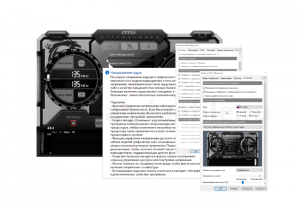
Программа MSI Afterburner позволяет осуществлять всесторонний мониторинг и управление основными параметрами любой видеокарты. С её помощью можно регулировать напряжение, частоты графического ядра и памяти GPU, настраивать режим энергопотребления графического адаптера, управлять системой охлаждения видеокарты, изменяя скорости вращения вентиляторов СО.
Преимущества разгона
В свою очередь, разгон видеокарты с помощью MSI Afterburner может дать значительный прирост производительности в компьютерных играх (при грамотном подходе). А для того, чтобы понять и проанализировать какой эффект даёт разгон и как он сказывается на производительности системы, можно использовать информационный оверлей, который выводится в углу экрана монитора непосредственно в процессе игры, отображая в реальном времени такие параметры как температура и частота графического процессора / видеопамяти, напряжение, FPS и др.
MSI Afterburner: как пользоваться, настройка
Особенности и возможности MSI Afterburner

- Функция управления напряжением графического процессора (по умолчанию данная опция заблокирована в целях безопасности – можно активировать в настройках);
- Управление температурой и энергопотреблением GPU;
- Изменение частот видеопамяти;
- Регулировка и контроль скорости вращения вентиляторов СО (системы охлаждения);
- Оверлей, отображающий изменения в режиме реального времени всех основных параметров видеокарты (во время игрового процесса);
- Сохранение скриншотов экрана и захват видео;
- Отображение аппаратных характеристик ЦП и видеокарты;
- Сохранение сделанных настроек в профиль и быстрое переключение между ними;
- Мониторинг всех основных параметров видеокарты с возможностью вывода информации в системном трее Windows (также поддерживается вывод информации на LCD дисплеи клавиатур Logitech);
- Доступ к MSI Kombustor из окна программы;
- Большой выбор скинов для смены оформления программы;
- Русский интерфейс и подробные всплывающие подсказки по всем опциям.
Недостатки MSI Afterburner
Несмотря на то, что разработчик заявляет полную совместимость утилиты с любыми видеокартами (неважно Nvidia или AMD), не все параметры могут быть доступны для изменения.
Скачать MSI Afterburner
На нашем сайте для загрузки доступна последняя версия утилиты для разгона и мониторинга видеокарт MSI Afterburner на русском языке для Windows 32 и 64-бит.
MSI Afterburner – это мощная утилита, предназначенная для разгона видеокарт от NVIDIA и AMD
Операционная система: Windows 10, 8.1, 8, 7, XP
Дата релиза: 29 октября 2019
Статус программы: Бесплатная
Рейтинг: (10 оценок, среднее: 3,90 из 5)
Источник: alpinefile.ru
MSI Afterburner

Компания MSI представляет утилиту, которая позволяет настраивать, мониторить и разгонять видеокарты AMD и NVIDIA. Многие стараются скачать MSI Afterburner бесплатно на компьютер, чтобы иметь возможность регулировать напряжение питания видеопамяти и графического процессора, частоту ядра GPU.
Также с помощью софта можно управлять скоростью вращения вентилятора. Благодаря этому можно в ручном режиме следить за состоянием графической карты, ее температурой, напряжением, а также быть в курсе тактовой частоты видеопамяти и ядра.
Если вам дорога ваша видеокарта и вы хотите, чтобы она как можно дольше и эффективнее вам служила, то стоит использоваться данную утилиту. Тем более многие отмечают ее удобство.
Несмотря на то, что управлять напряжением GPU можно лишь в фирменных картах MSI, однако все остальные функции можно использовать и при работе с видеокартами других производителей. И данная уникальность уже оценена пользователями.

Функционал
MSI Afterburner может:
- изменять напряжение питания видеопамяти и видеокарт,
- мониторить температуру, частоту видеопамяти и ядра,
- настраивать работу охлаждающей системы в зависимости от текущей температуры,
- создавать и активировать с помощью горячих клавиш до пяти штук профилей разгона,
- мониторить частоту кадров даже в тех приложениях, которые выполнены в 3D формате,
- проверять переключения между режимами 3D и 2D.
Кроме того, при желании вы сможете сменить оформление утилиты, так как в базе представлено несколько тем. Если же они вас не устраивают, то на официальном сайте разработчика можно скачать новые.
Достоинство утилиты в том, что можно скачать MSI Afterburner (МСИ Афтербернер) бесплатно. Не удивительно, что она пользуется популярностью в среде оверлокеров.
Может быть интересно: CPU-Control
Современные игры предъявляют особые требования к железу. Так, например, без мощного графического чипсета, сильного процессора и объемного RAM многие игры просто не запустятся. Ведь небольшое отклонение от заданных параметров — и игра подвиснет или вообще не загрузится.
Поэтому геймерам и требуются инструменты, которые позволили бы мониторить состояние системы и настраивать ее в зависимости от потребностей. Например, полезными функциями являются контроль за температурой графического ядра, управление кулером для охлаждения температуры, изменение производительности ПК и настройка напряжения.
С учетом того, что программа создавалась русскоязычным разработчиком, то здесь учтены особенности русского менталитета. Поэтому интерфейс простой и понятный настолько, что даже малоопытный пользователь без проблем разберется.
А между тем данная программа отличается гибкостью. Благодаря автоматизации некоторых алгоритмов ее можно применять на любом видеоадаптере.
Так, например, программа не только «считает» все показатели, но и может вывести их на экран, чтобы вы с ними ознакомились. Таким образом, вам не придется отвлекаться от игры, зато вы сможете оперативно узнать, насколько заданные вами параметры эффективны для разгона.
Утилита поддерживает 64 и 32-разрядные системы. Подкупает то, что можно скачать MSI Afterburner на русском языке бесплатно.
Если вы хотите похвастаться своей игрой с друзьями, то можно воспользоваться функцией Predator Video Capture.С помощью нее можно записать игровой процесс, сохранив запись в формате AVI или WMV. Перед записью есть возможность настроить размер и качество видео.
Версия MSI Afterburner для Android
Утилита, запущенная на смартфоне, позволит вам контролировать состояние видеокарт. Данные функции актуальны для геймеров, которые предпочитают игры с высокими требованиями к ресурсам и к «железу». Данная утилита имеет ряд существенных дополнений. Например, здесь присутствует автоматическая настройка вентилятора, а также поддержка для ограничения мощности устройства.
Может быть интересно: Adguard
Версия MSI Afterburner для iOS
Теперь можно установить эту утилиту и на iPhone, чтобы иметь возможность получить доступ к настройкам МСИ Афтербернер на ПК. Причем связь устанавливается через Wi-Fi соединение.
Программа следит за оборотами вентиляторов, за температурой, за напряжением. Так же можно будет настроить эти параметры в зависимости от требований игры, которая загружена на устройстве.

Похожие программы
- Saphire trixx. Для настройки и мониторинга видеокарт. Позволяет проводить анализ оборудования, регулировать напряжение питания GPU или видеопамяти, частоту ядра, управлять скоростью вращения вентиляторов и тому подобное.
- Evga precision x. Для разгона видеокарт на максимальную производительность.
- ASUS GPU Tweak. Мощная утилита, для мониторинга и настройки графических адаптеров на оптимальную производительность.
Заключение
Скачать MSI Afterburner бесплатно на русском языке для Windows 10, 8, 7 — не проблема. Так же не вызовет затруднений и работа с этим приложением. Зато с помощью него вы сможете не беспокоиться о том, что ваша любимая игра зависнет или вообще откажется запускаться.
Скачать MSI Afterburner бесплатно на ПК или ноутбук
Мы проверяем программы, но не можем гарантировать абсолютную безопасность скачиваемых файлов. Файлы скачиваются с официальных источников. Если вы сомневаетесь, проверьте с помощью программ антивирусов (ссылки на скачивание ведут на официальные сайты).
Источник: soft-for-free.ru
Как разогнать видеокарту с помощью MSI Afterburner

Msi Afterburner что это? Msi Afterburner – это программа для разгона видеокарт (по памяти и ядру), а также для андервольтинга. Программа позволяет отслеживать внутренние показатели карты (мониторинг температуры, напряжения, оборотов вентиляторов и многого другого).
Как пользоваться
Чтобы пользоваться программой, необходимо сначала ее скачать, установить и настроить. Рассмотрим все эти пункты.
Для начала необходимо скачать программу.
Для этого заходим на официальный сайт MSI Afterburner и листаем сайт вниз до секции с загрузкой:

Как установить MSI Afterburner
После того как Вы скачали архив, разархивируйте его, перейдите в разархивированную папку и запустите установочный файл «MSIAfterburnerSetup.exe». Куда устанавливать — решать только Вам, но желательно использовать стандартные системные пути — C:Program Files (x86)MSI Afterburner — это для Windows 10.
Нажимаем везде «далее».
Дойдя до пункта «выберите компоненты программы для установки» — снимаем галочку с «Riva Tuner Statistics Server».

После жмем «далее» и ждем окончания установки.
После установки запускаем MSI Afterburner.
MSI Afterburner очень прост в использовании. Для того, чтобы понять как работает программа, изучим параметры и за что они отвечают.










Настройка MSI Afterburner

- Gpu Clock
— это показатель тактовой частоты видеокарты. Если у Вас ферма из нескольких карт, то будет показываться выбранная видеокарта. - Core Voltage (mV)
– этот ползунок отвечает за энергопотребление видеокарты, Вы можете как разогнать, так и понизить этот показатель. Чем меньше Core Voltage, тем меньше затрат на электроэнергию: понижение этого показателя позволит экономить на электричестве, а в случае если Вы уперлись «в потолок» по энергопотреблению, данная функция позволит понизить потребление тока видеокартами, и даст возможность установки дополнительных карт, если вы майнер. - Power Limit
– отвечает за энергопотребление карты. При большем разгоне, то есть если Вы хотите сильно разогнать видеокарту, то и энергопотребление необходимо добавлять, иначе карта не будет удерживать частоты и сбрасывать их до заводских. Показатель часто заблокирован. Ниже скажем как его разблокировать. - Temp. Limit
– ползунок отвечающий за критическую температуру видеокарты. В случае превышения этого (установленного Вами) показателя, видеокарта сбросит частоты (уйдет в throttling). - Core Clock (MHz)
– это разгон частоты GPU (графического процессора) видеокарты. Данный разгон необходим для увеличения хешрейта вашей видеокарты во время майнинга или для повышения производительности (ФПС) в играх. - Memory Clock (MHz)
– Это разгон памяти видеокарты. Обычно это дает небольшой прирост в играх, но в майнинге прирост ощутим. Особенно в ethash алгоритме. - Fan Speed
– ползунок, отвечающий за скорость вращения вентиляторов видеокарты. Где 100% — это максимальная скорость вращения, а 0% — это минимальная скорость. Если Fan Speed заблокирован, то его нужно разблокировать, нажав на слово «Auto», которое находится рядом. В режиме «Auto», вентиляторы будут сами автоматически выставлять процент нагрузки, в зависимости от температуры GPU. Но при майнинге в режиме «Auto» этот показатель будет почти всегда 100%, так как сам процесс майнинга сильно нагревает видеокарту. Fan Speed – если ваша видео карта сильно греется, мы все равно не рекомендуем выставлять 100% оборотов, так как тем самым быстрее исчерпается ресурс кулеров (а это одна из самых частых поломок). - Кнопка, открывающая расширенные настройки
. - Температура ядра видеокарты.
Если в ферме несколько видеокарт, то отображается последняя выбранная видеокарта и ее температура. - Start Up
– позволит добавить msi afterburner в автозагрузку. Если иконка обведена (в данном случае красным, но бывает и другого цвета, так как можно установить другую тему оформления), то MSI Afterburner будет автоматически запускаться при включении компьютера (фермы). - Profile
– Это показатели от одного до пяти. Они отвечают за сохранение вашей конфигурации. То есть, Вы можете установить нужный разгон (памяти, ядра), нужную скорость вращения вентиляторов и так далее и сохранить это на любую цифру от 1 до 5. Если при этом активна функция «Start Up» то при перезагрузке или включении Вашей фермы, она будет сразу применять все настройки к видеокартам, которые Вы задали.
При увеличении разгона видеокарты по памяти и по ядру, лучше всего прибавлять по 10 единиц.

- Название выбранной видеокарты
- При нажатии на слово «GPU», выйдет список всех видеокарт. Выбирайте каждую карту по очереди и устанавливайте для нее разгон и скорость вращения кулеров.
- Сброс всех настроек разгонов до заводских.
Так же разгонять видеокарты можно прямо в майнерах. Смотрите примеры разгона:
Как сделать разгон и снизить напряжение карт в PhoenixMiner
Как сделать разгон и снизить напряжение в Claymore Dual Miner







Загрузка и установка программы
Внимание: Все рекомендации из данной статьи, равно как и из любой другой, Вы делаете на свой страх и риск, а следовательно мы не несём ответственности за Ваши действия и последствия этих действий, о чем Вы, впрочем, Вы давно предупреждены.
Воспользуемся мы известнейшим в этой сфере инструментом, который, как уже говорилось, мы ранее упоминали в статьях. Тогда речь шла о теме как изменить скорость вращения вентилятора видеокарт AMD Radeon. Как Вы поняли из заголовка и подзаголовка, мы поговорим про MSI Afterburner.
Программа полностью бесплатна, поддерживает русский язык и предоставляет полный инструментарий по разгону видеокарт. Взять можно по этой ссылке или с сайта разработчика.
Примечание: Перед установкой MSIA, а так же последующим разгоном, собственно, рекомендуется обновить драйвера на Вашу видеокарту (последнюю версию можно взять с сайта NVIDIA или AMD).
Установка предельно проста и на ней я останавливаться не буду (скажу лишь, что установка Riva Tuner Statistic Server устанавливать не обязательно, но может быть полезно для расширенной диагностики и разгона, что мы рассмотрим в следующей части статьи).

После установки будет предложено этот самый MSI Afterburner запустить, что можно, в общем-то и сделать с самого начала, предварительно закрыв всё ценное-открытое и не сохранённое, ибо:

Вам будет предложено (точнее строго рекомендовано) перезагрузить компьютер для правильного определения исходных настроек (речь идет про частоты памяти и графического процессора видеокарты, а так же ряда других параметров, которые могли быть изменены на уровне драйвера или сторонних программ).
Рекомендую согласиться, что разгон потом прошел наиболее плавно.
После перезарузки компьютера, собственно, запустите программу, используя появившейся на рабочем столе или в меню «Пуск» ярлык.
Как разогнать видеокарту
Разгон в MSI Afterburner придерживается стандартной техники разгона и тестирования, чтобы найти самые высокие и наиболее стабильные настройки. Не забывайте нажимать кнопку «Применить» после любых изменений.

- Для начала установите ползунки «Power Limit» и «Temp Limit» на максимум. С этими настройками видеокарта будет более энергоэффективной и будет достигать более высоких температур. Видеокарта никогда не достигнет верхнего предела, если не произойдет серьезная неисправность оборудования, поэтому не удивляйтесь, если максимальная температура покажется опасно высокой. Производители карт определяют эти параметры, и поэтому они считаются безопасными, и нет риска повредить видеокарту.
- Увеличьте немного ползунок тактовой частоты ядра. Каждое деление ползунка соответствует одному МГц выше или ниже штатной тактовой частоты, в зависимости от того, двигаете ли вы вверх или вниз. Мы рекомендуем прибавлять от 20 до 30 МГц. Не забудьте нажать «Применить» после увеличения тактовой частоты.
- Для каждого приращения запустите Kombustor в фоновом режиме и проверьте наличие артефактов, мерцающего экрана, черных вспышек или сбоев. Отведите пару минут на наблюдение за каждым изменением.
- Как только вы столкнетесь с постоянным количеством графических проблем, прекратите повышать тактовую частоту. Не беспокойтесь о необычном поведении; это вполне ожидаемо, и это способ для GPU сообщить нам, что он достиг максимальной мощности. Сбои и черные экраны сбрасывают драйвер видеокарты, после чего вы сможете восстановить тактовую частоту через несколько секунд.
- Уменьшайте тактовую частоту ядра небольшими приращениями примерно на 5 МГц, пока не исчезнут все артефакты / проблемы с графикой и Kombustor не станет стабильным. Мы также рекомендуем протестировать любые изменения в контексте требовательного майнера или игры. Поднимите настройки до ультра, чтобы заставить видеокарту усердно работать, чтобы нагляднее увидеть изменения. Если у вас возникнут проблемы, уменьшите тактовую частоту.
- Далее мы применим тот же стресс-тест к тактовой частоте памяти, но с большим шагом. Мы рекомендуем от 50 до 100 МГц.
- Как только вы столкнетесь с постоянными графическими проблемами в Kombustor, уменьшайте тактовую частоту памяти небольшими шагами, пока не найдете стабильную скорость. Также протестируйте в игре.
- Теперь мы хотим протестировать новые тактовые частоты ядра и памяти в течение длительного периода. Запустите Kombustor и дайте ему поработать добрых 10 минут, проверяя наличие артефактов и сбоев. Уменьшайте скорость небольшими приращениями, пока не получите стабильную комбинацию обоих.
- Когда вы будете довольны общей стабильностью, не забудьте сохранить настройки в виде профиля, щелкнув значок дискеты, а затем одну из кнопок профиля 1-5.
Как разблокировать ползунки Core Voltage, Power Limit и Temp Limit
Пример неактивной опции:

Чтобы разблокировать кор вольтаж, разгон и fan speed необходимо нажать на шестеренку настроек:

Здесь мы можем отметить галочкой нужные нам опции – «Разблокировать управление напряжением» и «Разблокировать мониторинг напряжения».
Так же разблокировать Core Voltage можно в файлах *.cfg для каждой видеокарты отдельно путем включения функции VDDC_Generic_Detection.
Если там нет таких строк, то нужно вставить их в каждый конфигурационный файл самостоятельно.
Теперь ползунок Core Voltage становится активным.

Так же не забудьте в настройках поставить галочки «Разблокировать управление напряжением» и «Разблокировать мониторинг напряжения».
В случае проблем
Если что-то пошло не так и изображение исчезло вообще, исказилось до невозможности сбросить значения, повисло и/или что-то еще:
- Попробуйте перезагрузить или выключить компьютер с кнопки на корпусе, обычно при последующем запуске идет автосброс на стандартные значения;
- Если это не помогло и автоматически при старте подгружаются сбойные профили (хотя без специальной галочки в настройках этого обычно не бывает), то загрузится в безопасном режиме Windows, убрав программу из автозагрузки и/или удалив её там, после чего загрузится в обратном режиме.
В двух словах, пожалуй, как-то оно вот так. На сим, давайте переходить к послесловию.
Источник: driverunpaid.ru
Как настроить мониторинг MSI Afterburner в играх: узнаем температуру и загрузку процессора и видеокарты

Чтобы быть в курсе, как ваш компьютер справляется с играми, не перегреваются ли комплектующие, да и что вообще тормозит всю систему можно воспользоваться экранным мониторингом. Есть несколько популярных программ, но мы остановимся на MSI Afterburner, так как она бесплатная и имеет все нужные функции. Мы постоянно пользуемся ей для тестов игрового железа и ноутбуков.
Сложного здесь ничего нет, настройка займет не более 10-15 минут. Для начала скачайте последнюю версию программы с официального сайта. На современной Windows архив можно открыть обычным проводником.
Вместе с программой Afterburner идет и Rivatuner Statistics Server (RTSS), которая необходима для работы экранного мониторинга. Следите, чтобы при установке стояли галочки для установки обеих программ. Как только инсталляция закончится, переходите к настройкам.
Настройки MSI Afterburner
Первым делом включите классический скин. Он намного проще и удобнее. Нажмите на значок шестеренки и перейдите в самую последнюю вкладку «Интерфейс». В выпадающем списке выберите Default MSI Afterburner v3 skin — big edition. Примените изменения.

Не выходите из настроек. Перейдите на третью вкладку «Мониторинг». Период опроса сенсоров можно поставить 1000 мс. Если выставлять слишком низкие параметры, то показатели мониторинга могут скакать. Будет сложно понять, например, загрузку процессора.

Далее нужно отметить галочкой «Показывать в ОЭД» те параметры, которые вы хотите видеть. Сначала кликаете по нужной строке, например «Температура ГП», а затем ставьте галочку ниже.
Также можно выбрать, в каком виде будет выводиться информация: текст, график или текст + график. В большинстве случаев лучше оставить текст. Но, например, для счетчика кадров и счетчика фреймтайма удобно ставить именно текст + график. Здесь выбираете на свое усмотрение.
Далее нужно дать выбранному параметру название. Делать это необязательно, но лучше все же прописать названия. Ниже отметьте галочку «Переопределить имя группы» и напишите название вашего процессора или видеокарты. В зависимости от того, что за параметр вы называете. Оперативную память можно не трогать, она по умолчанию обозначена RAM.
Но если хотите, можно указать рабочую частоту и объем (пример — 16 Gb 3200 MHz). Видеопамять можно обозначить VRAM, чтобы было нагляднее.

Обратите внимание, что какой-то из пунктов может быть неактивен. Это легко понять по отсутствию галочки слева. В таком случае просто кликните на контур галочки и пункт активируется. Вы можете выбирать по своему усмотрению, но мы рекомендуем отображать следующие параметры:
- температура ГП,
- загрузка ГП,
- загрузка памяти,
- частота ядра,
- температура ЦП,
- загрузка ЦП (можно отметить все доступные потоки),
- частота ЦП (можно отметить все доступные потоки),
- загрузка ОЗУ,
- частота кадра,
- время кадра.
Что касается популярных показателей «Частота кадров ниже 1%» и «Частота кадров ниже 0,1%», то их нужно замерять на определенном отрезке времени, активируя подсчет вручную. Это нужно в основном для тестов, но не на ежедневной основе. Если все же хотите включить, то нужно настроить «Глобальные горячие клавиши мониторинга» в самом конце вкладки «Мониторинг».
Также советуем назначить кнопки для отображения или скрытия мониторинга. Перейдите на вкладку «ОЭД» и выберите клавиши, которыми вы будете включать и выключать оверлей. В нашем случае это F10 и F11, но можно поставить любые, которые не перекликаются с игровым управлением. Таким образом вы сможете в любой момент включать и выключать оверлей.
Если в системе две видеокарты

Если у вас две видеокарты в системе: встроенная и дискретная, то они будут отображаться, как ГП1 и ГП2. Чтобы не перепутать и не вывести на экран показатели встроенной карточки посмотрите, какая именно карта дискретная. Сделать это можно на первой вкладке «Основные». Первая же строка «Выбор ведущего графического процессора».
Как изменить цвет оверлея

Если вы хотите поменять цвета оверлея, то нажмите на три точки рядом с пунктом «Показывать в ОЭД». Тогда можно сделать, например, синий цвет статистики для процессоров Intel или красный для AMD.
Как делать скриншоты

Рекомендуем также включить возможность делать скриншоты средствами Afterburner. Для этого перейдите на вкладку «Захват скриншотов» и привяжите любую удобную вам клавишу. Формат — JPG с качеством 90-95%. Также перейдите на вкладку «ОЭД» и снимите галочку «Показывать ОЭД на захваченный скриншотах и видео», если вам не нужно, чтобы оверлей отображался в кадре.
Настройки RTSS
Теперь нужно настроить RTSS, но здесь все попроще. В трее нажмите на значок монитора с числом 60, чтобы открыть программу. Нам важны несколько параметров.

- Start with Windows — автозагрузка, рекомендуем включить.
- Framerate limit — ограничивает максимальный FPS.
- On-Screen Display Shadow — отбрасывание тени лучше включить для читаемости.
- On-Screen Display Fill — заливка, улучшает читаемость, включать по желанию.
- On-Screen Display Zoom — масштабирование, на мониторе 1080p оставить по умолчанию, на 1440p и выше стоит увеличить масштаб.
- Загрузка видеокарты в играх: как проверить, почему нагружена не на 100%, что такое раскрытие
- Как настроить видеокарту NVIDIA для игр
- Как узнать температуру процессора в Windows 10
Источник: vgtimes.ru
Правильная настройка программы MSI Afterburner
MSI Afterburner – многофункциональная программа для управления видеокартой. Она работает с графическими картами от AMD и NVIDIA, позволяет делать разгон, включать функции мониторинга данных в играх и не только. В рамках данной публикации рассмотрим вопрос “как настроить MSI Afterburner” для правильной работы видеокарты.
Настройка программы
Важно! Для полноценной работы программы не убирайте галочки с RivaTuner Statistics Server. Устанавливайте в комплекте с MSI Afterburner.

Основные настройки MSI Afterburner открываются нажатием на шестеренку. При первом запуске, в меню доступно 7 вкладок:

-
Основные и Мониторинг.
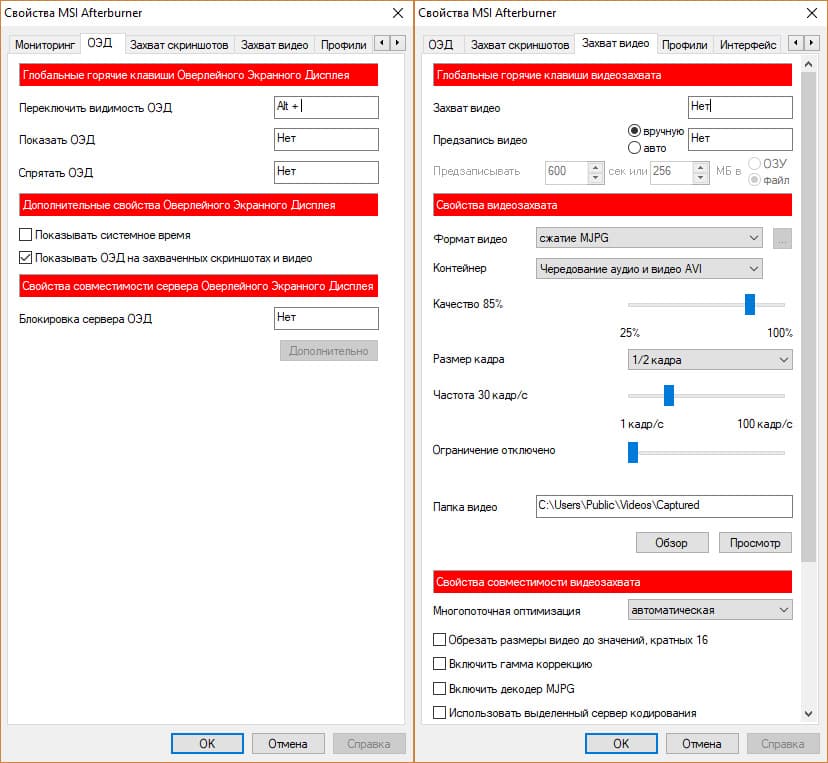
Захват Скриншотов и Видео.
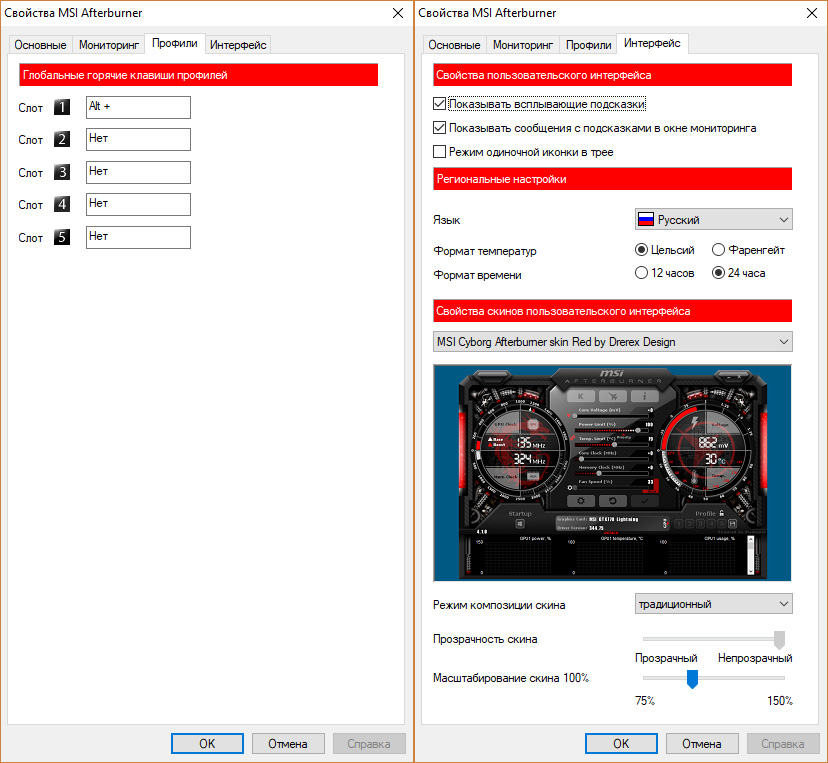
Профили и Интерфейс.
Для начала, во вкладке “Основные” выставите:
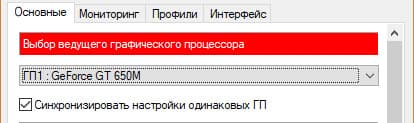
-
“Синхронизировать настройки одинаковых ГП”, если на вашем ПК стоит две графических карты.
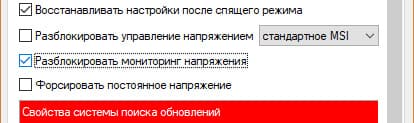
“Разблокировать мониторинг напряжения”, чтобы получить доступ к использованию ползунка, регулирующего напряжение (Core Voltage).
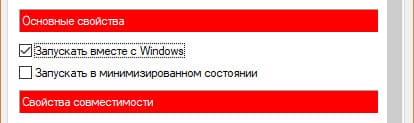
“Запускать вместе с Windows”, для интеграции некоторых функций и возможности запуска вместе с операционной системой.
Нажмите ОК и перезагрузите программу.
Работа с кулером
В программе можно изменять скорость вращения кулеров, которая зависит от температуры нагрева видеокарты. К сожалению, данная функция доступна только для стационарных ПК. Откройте в свойствах вкладку “Кулер”. Менять параметры можно с помощью перетаскивания точек на графике.
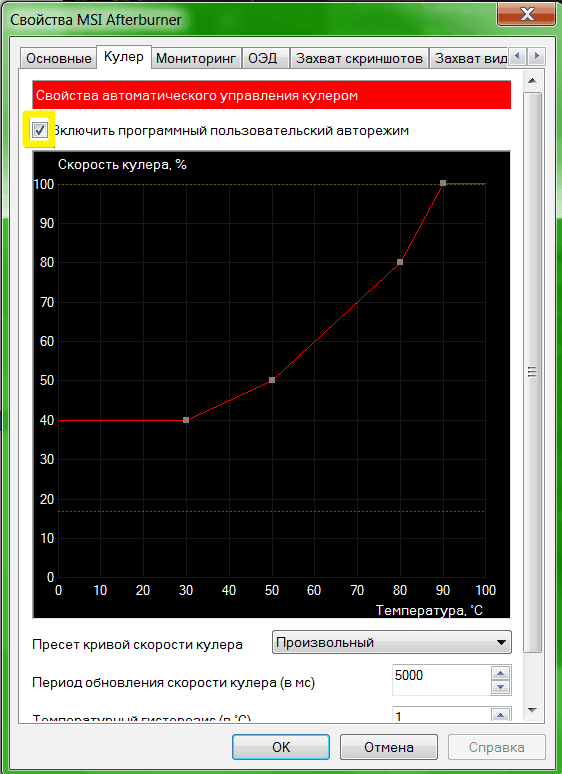
Выставление FPS в игре
Для настройки режима мониторинга, во вкладке “Мониторинг” выделите нажатием выставите значения “частота кадров” и нажмите “Показывать в Оверлейном Экранном Дисплее”.
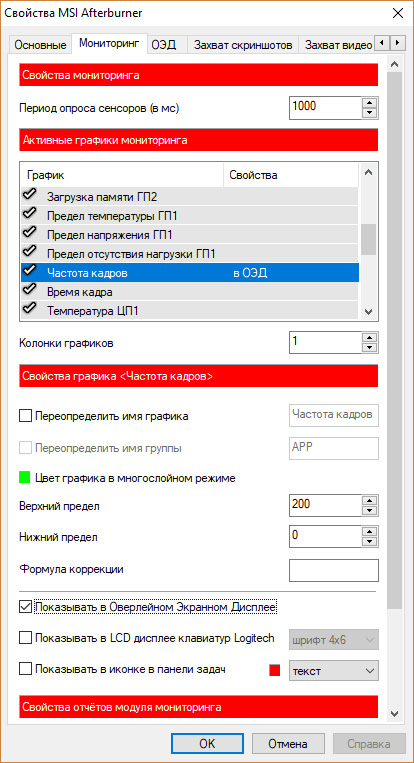
Кроме этого, вы можете выводить другие параметры, аналогичным способом. В игре на экране будут выведены необходимые данные мониторинга.
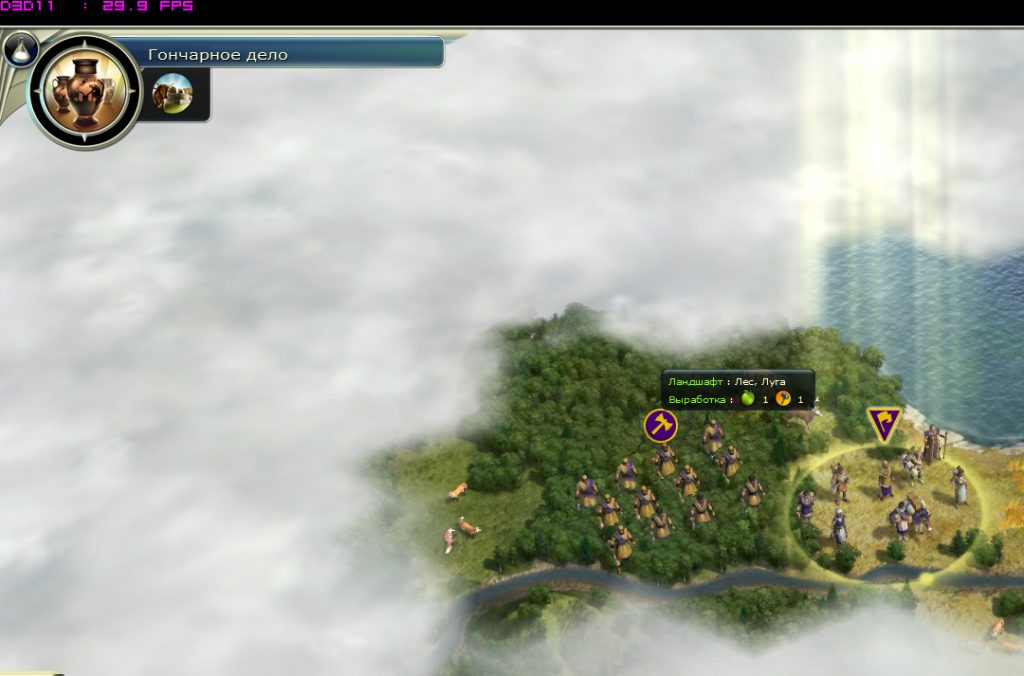
Работа с ОЭД
В этой вкладке можно выставить горячие клавиши и задать дополнительные настройки отображения текста на экране в компьютерных играх.
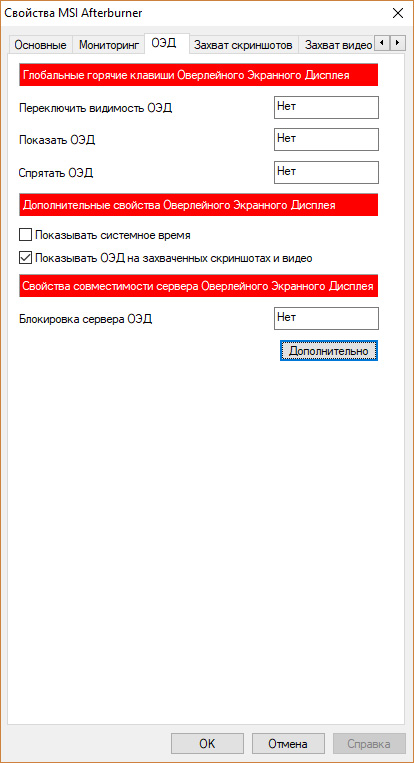
При нажатии кнопки “Дополнительно”, отображается новое окно с настройками.
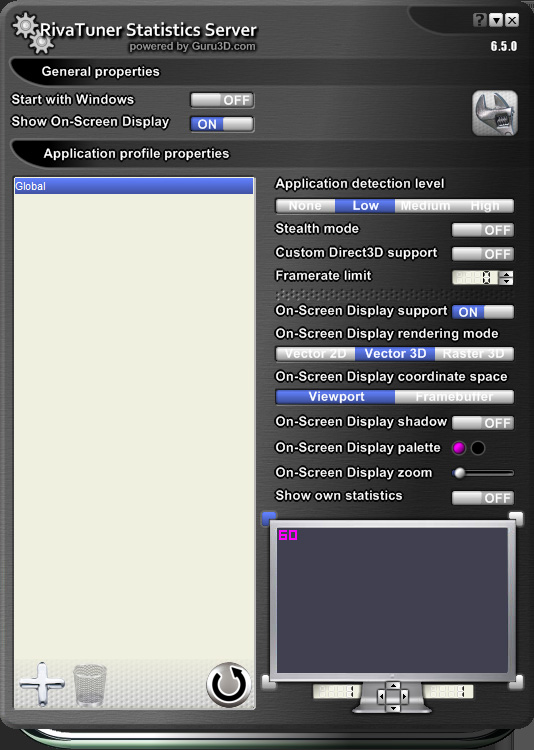
Сохранение скриншотов игры
Во вкладке “захват скриншотов” можно настроить клавишу, которой будет произведено сохранение. В строке “Захват скриншотов” клацните указателем мыши и нажмите на клавишу или комбинацию клавиш. В дальнейшем, нажатие на указанные клавиши сохранит отпечаток изображения с экрана. Также вы можете подтянуть папку, в которую будут сохраняться скриншоты.
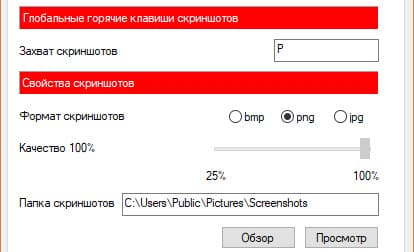
Захват видео
Аналогичным образом можно захватывать видео. Присвойте клавишу запуска записи видео. Кроме того, вы можете выставить персональные настройки записи.
Совет! Если нужно обработать видео ознакомьтесь с простыми в использовании редакторами для Windows 10.
Работа с профилями
Вкладка профили позволяет сохранять ваши настройки под определенный слот. Всего их пять. Настроив функции под определенные ситуации и сохранив их в разные слоты, можно комбинацией клавиш их менять:
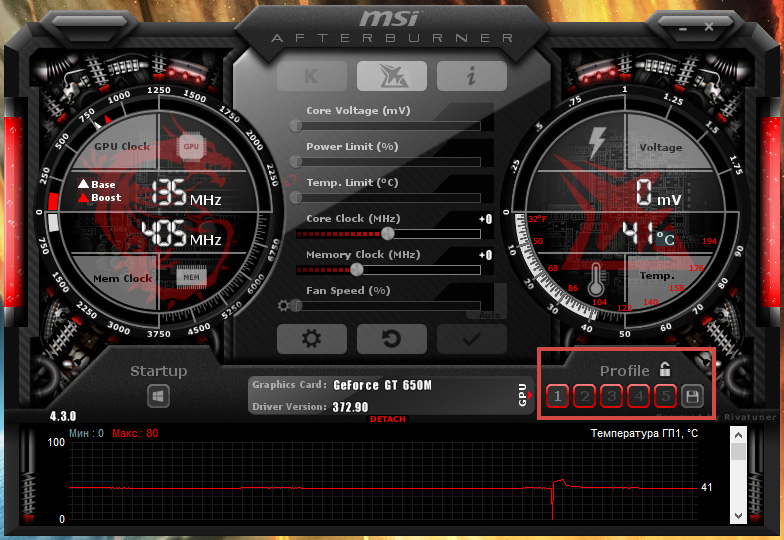
-
Нажмите на главном экране “Profile”, сохранить и выберите слот.
- Как получить доступ к почте iCloud из любого браузера
- Что делать, если не воспроизводится видео в браузере
- Как поставить длинное тире в Word
Источник: geekon.media